Camtasia Studio软件在高等教育“金课”打造中的应用
关 丽,赵惠茹
(西安医学院药学院,陕西 西安 710021)
1 打造“金课”的背景及要求
2019年,教育部《关于一流本科课程建设的实施意见》指出,高校应该全面推进课程改革创新,消灭“水课”,打造“金课”。利用3年时间(2019—2021年),实施一流本科课程“双万计划”,即打造万门左右国家级一流本科课程和万门左右省级一流本科课程[1]。
“金课”是相对“水课”来讲的,淘汰“水课”,打造“金课”是教育部向高校明确提出的课堂教学要求。打造“金课”,要求高校教师对传统的教学方法进行改革,以提升教学效果为目的,通过多元化手段活跃课堂气氛,打造全新的创新教学方法。“金课”的建立,离不开现代信息技术与教育教学的深度融合,只有通过实行线上教学与翻转课堂才可以解决好教与学模式创新的问题,杜绝教师“满堂灌”、学生被动听的现象,达到强化课堂间的师生、生生互动交流,探索教育改革的创新性问题,加强学生批判性思维的建立。
“双万计划”中的万门左右国家级一流本科课程要求在截至2021年的3年时间内,完成3种约16 000门国家级一流课程,包括4 000门左右线上精品在线开放课程、4 000门左右线下一流课程、6 000门左右线上线下混合式一流课程[1]。因此,制作线上课程已成为大势所趋,是每一位高校教师必备的技能之一。
Camtasia Studio是一款专门用于录制屏幕图像的视频工具,教师可以使用该软件进行PPT录屏、视频或音频录制剪辑、添加字幕、添加片头片尾等特效、绿幕抠屏等功能制作出一套吸引学生注意力、提高广大学生学习兴趣的线上课程[2]。该软件各项模块的功能简单容易上手,录制的视频质量高,因此是一款非常方便广大教师学习使用的实用软件。下面就针对Camtasia Studio软件的具体使用方式做一个详细介绍。
2 Camtasia Studio软件的使用
2.1 录制视频
运行Camtasia Studio9软件后,单击“新建录制(R)”,弹出以下对话框(见图1),在此对话框中,首先在选择区域范围内可以选择全屏或自定义尺寸,其次可以选择摄像头开或者关,打开音频(默认),一切准备就绪后单击红色“rec”按钮,随后屏幕上会出“倒计时”提示,同时有绿色的“F10”字样,表示停止录制的快捷键(见图2)。倒计时结束后,Camtasia Studio软件就会自动采集屏幕以及麦克风和摄像头的信息,此时只需要边在电脑操作边进行语音讲解即可。当录屏内容结束以后,单击键盘上的“F10”停止录屏操作,此时会自动弹出预览窗口以备下一步对录屏内容进行剪辑加工。
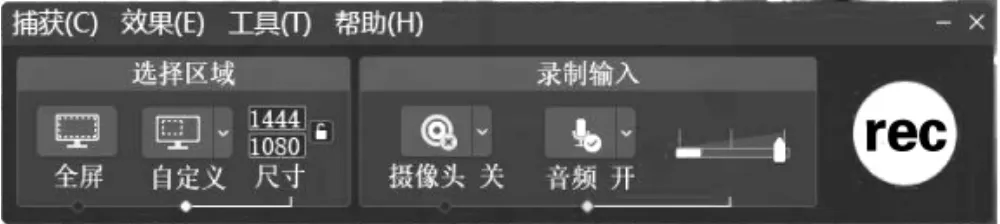
图1 Camtasia Studio9录屏工具箱

图2 倒计时与停止录制快捷键
2.2 剪辑视频
在使用Camtasia Studio软件录制视频时,不可避免地会在讲解过程中出现小的错误,这时可以采用该软件的剪辑功能达到预期效果。首先我们可以看到预览窗口中间有一个“播放”按钮(见图3),单击这个按钮录好的视频会自动播放。此时,预览窗口底部的“时间游标”也会在时间轴上随着视频的播放而运动。当我们人为地改变游标在时间轴上的位置,去左右拖动它,此时预览视频中的画面会自动跳转到游标所处的新位置上。因此,通过播放视频我们可以找到发生错误的区域,把时间游标置于错误区域的左边缘或右边缘。其次,时间游标有两个像耳朵一样的可以拖动的按钮,当我们对它们进行拖动时,会自动出现一片蓝色区域,表明这块区域被选中(见图3),点击时间轴上方的剪刀,即可对蓝色区域进行剪切。

图3 剪辑录屏内容
2.3 导入与排布媒体
在实际工作中,除了要对“录屏”结果进行基本的剪辑外,还经常需要向录好的视频中添加一些其他来源的媒体素材,比如电脑或手机中的一些视频或照片素材。导入媒体的方式为:先将时间游标移动到我们需要导入媒体素材的时间点,再单击“文件”菜单下的“导入”按钮,选择导入的多媒体,这时多媒体文件就可以导入到我们指定的位置。如果放置的位置不合适可以通过拖动媒体素材进行调整。
如果我们希望在一个媒体素材B中间插入另一个媒体素材A,我们需要先单击时间轴上的分割按钮,将B素材分割为两段媒体素材B1和B2,再把A素材插入到B1和B2之间,这时就可以灵活地将媒体素材A导入到任何位置。
2.4 添加特效
打造一门线上线下混合式“金课”,在制作视频时,为了更好地营造学习情境,我们会添加一些特效达到更好的教学效果,如增加片头和片尾,添加视频背景画面、音频效果、视频效果、语音旁白、转场和屏幕动画等[3]。具体操作方式为单击所选特效并用鼠标左键拖至指定的录屏素材上,在时间轴上调整其位置。对于背景音乐还涉及一些特殊的效果,如淡入淡出、音量整体调小等。
2.5 添加字幕
添加字幕可以辅助线上课程中的音频呈现达到更好的效果,因此在实际录制视频时常常需要通过文字和音频结合来清晰地表达教学内容。具体方法是时间线拖至需要添加字幕的位置,点击“更多”,找到CC字幕,单击后出现“+添加字幕”,点击后,直接键盘输入,输入完毕,任意空白处点击一下即完成,这时会出现新的轨道,即字幕轨道,拖动字幕轨道可以与音频时间匹配。
2.6 绿幕扣屏
教学内容与人像的融合,最高境界就是人在景中。Camtasia Studio可以实现这一专业功能,在进行抠像时,需要第一部分摄像头录制的方式,在录制前,将身后放置一块足够大的绿幕,使摄像头录制的人像背景完全是绿色的,再将插入的图片或视频与人像融合,就实现了人置身于景中的效果。
2.7 保存和发布
把所有的错误部分剪切掉,增添片头片尾、添加背景音乐、人物出境等一系列操作后,就可以保存和发布视频了。在发布前,首先应该“保存项目”。这是因为在Camtasia Studio软件中的一系列剪辑加工操作不会保存在原始文件中,为方便今后对视频进行进一步编辑,需要将原始文件保存为tscproj格式。具体操作步骤为单击“文件”菜单,在下拉菜单中选择“保存项目”子菜单,单击后弹出对话框,将预设的文件名输入,文件就会默认保存为tscproj格式,这种格式可以方便后续在此基础上进行编辑。
最终课堂上使用的视频应该是mp4格式,因此需要将tscproj文件格式转化为mp4视频格式,具体操作方式为单击“分享”菜单,在下拉菜单中选择“本地文件”,此时会弹出“生成向导”对话框,默认1 080 p清晰度,单击回车键,弹出项目名称和存储位置,单击回车键后,录制输出的视频将会被存放在指定文件夹中。
3 结语
随着数字化教育改革的不断发展,制作一个优秀的线上课程已成为新时代高校教师的必备技能。对于学生来说,线上精品“金课”的不断推进,可以方便他们反复观看,一边看视频一边进行操作,有利于知识的掌握。制作线上精品课程,打造“金课”势在必行。Camtasia Studio录屏软件界面友好、操作简单、功能强大,大大降低了教师制作线上视频的技术门槛。通过Camtasia Studio制作线上视频,在打造“金课”过程中起到了积极的作用,一方面可以提高学生的学习兴趣,另一方面可以优化原有的传统线上教育资源,对于深化技术与教育教学的融合具有积极的现实意义。

